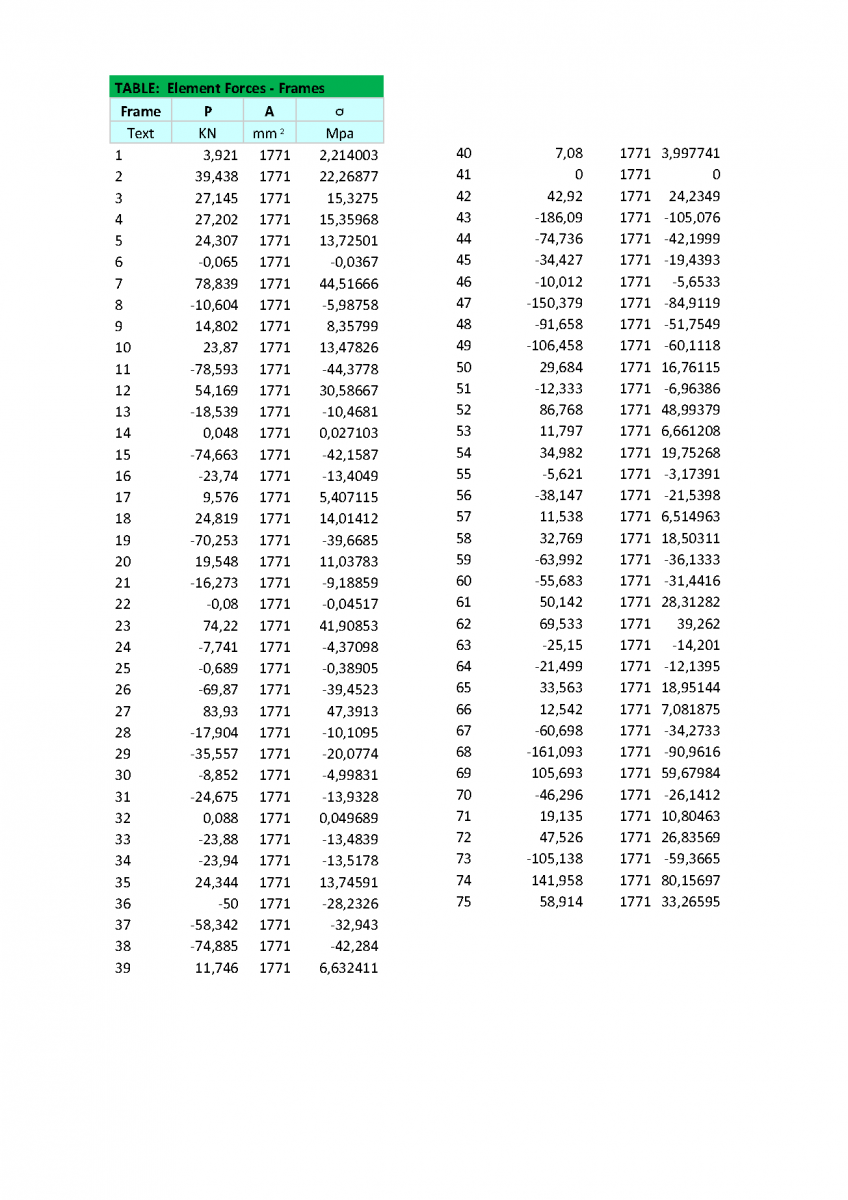Esercitazione I_Trave reticolare piana e spaziale
Nel seguente caso, utilizzo il primo metodo, il quale prevede la sezione di volta in volta di un numero di aste non superiore a tre e dell'analisi delle forze agenti sulle aste in questione.

Come prima cosa trovo le reazioni vincolari:
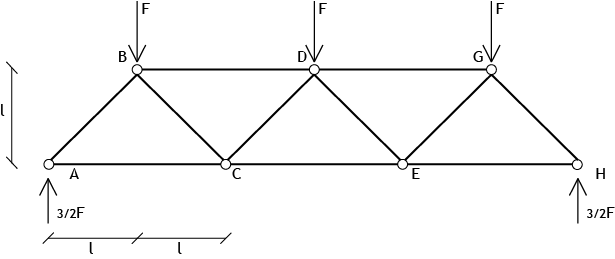
Ora applico il metodo delle sezioni (Ritter):

sezione I (effettuo i tagli passanti per 3 aste, nei punti in cui ho più incognite "note"):
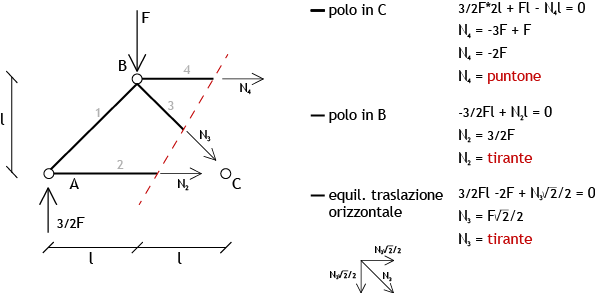
sezione II
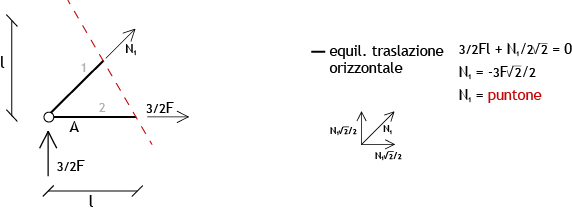
sezione III
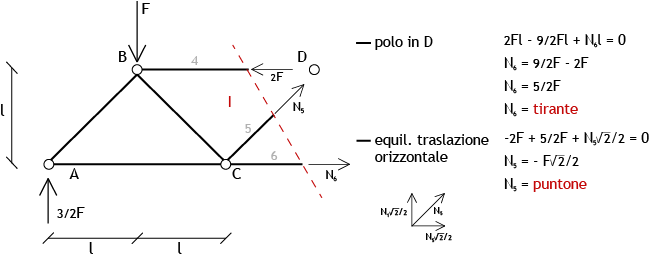
Poichè la struttura e le forze che vi agiscono sono simmetriche, posso concludere disegnando il risultato finale:
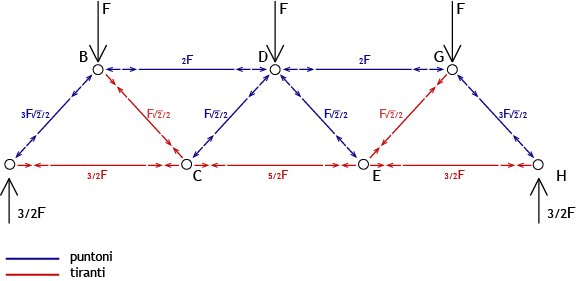

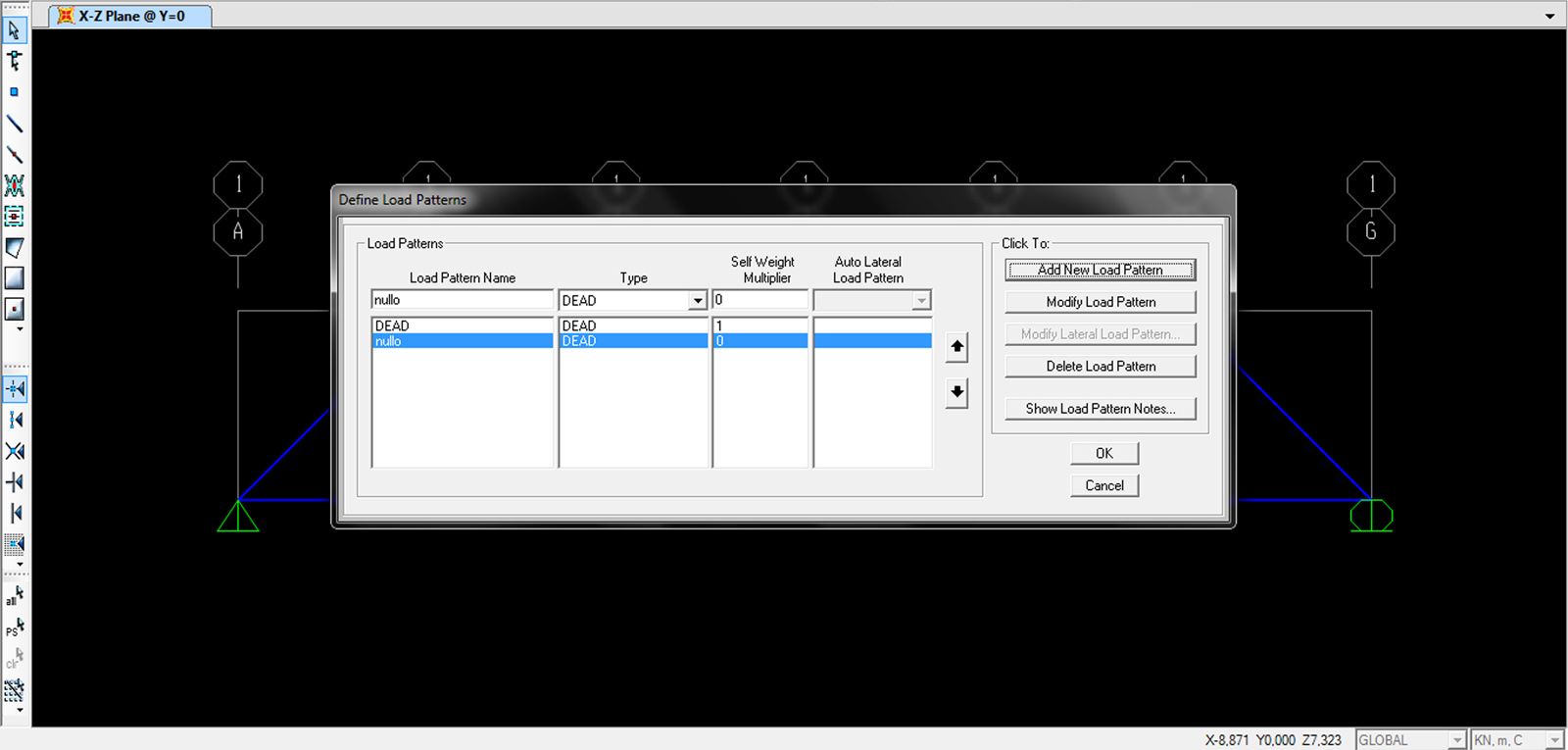
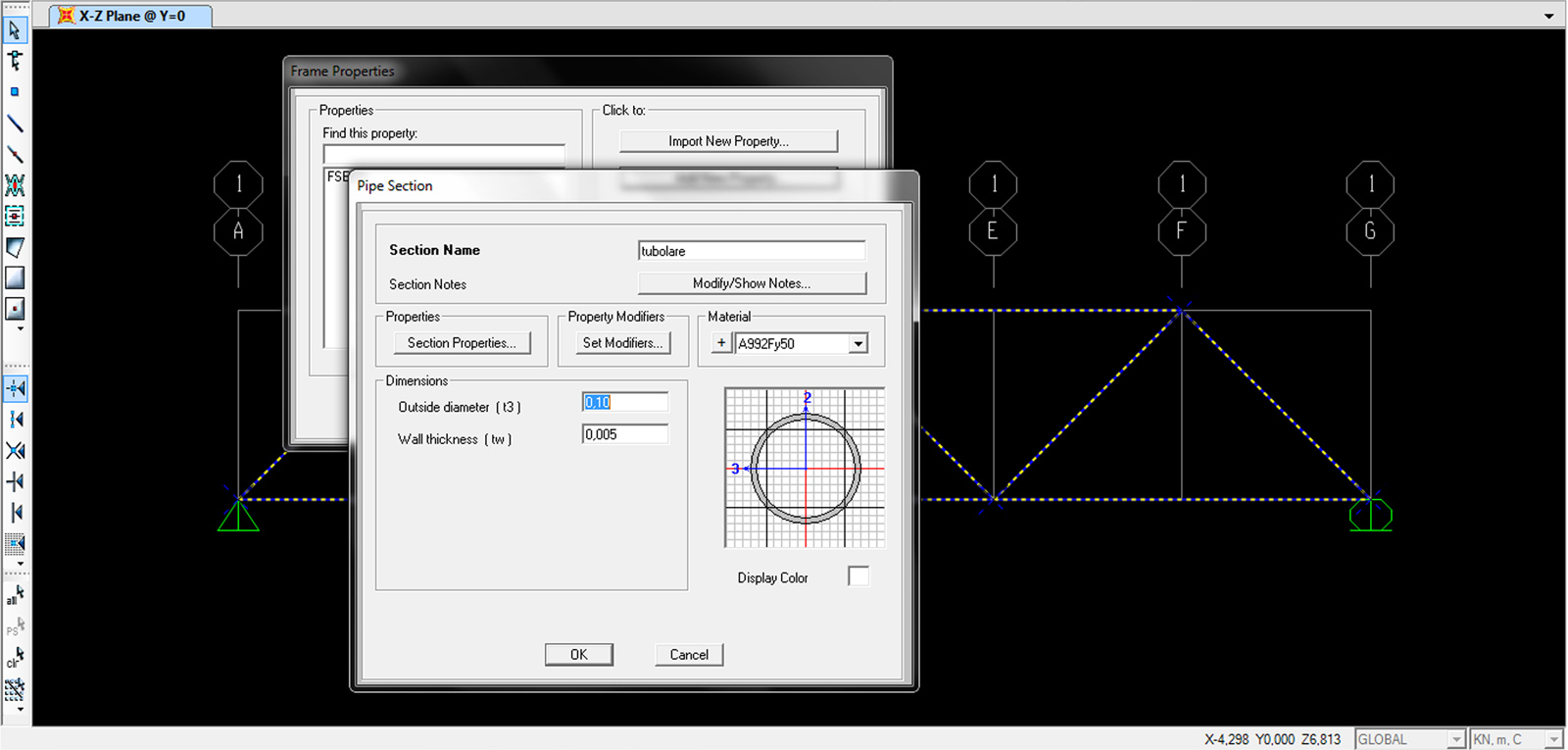

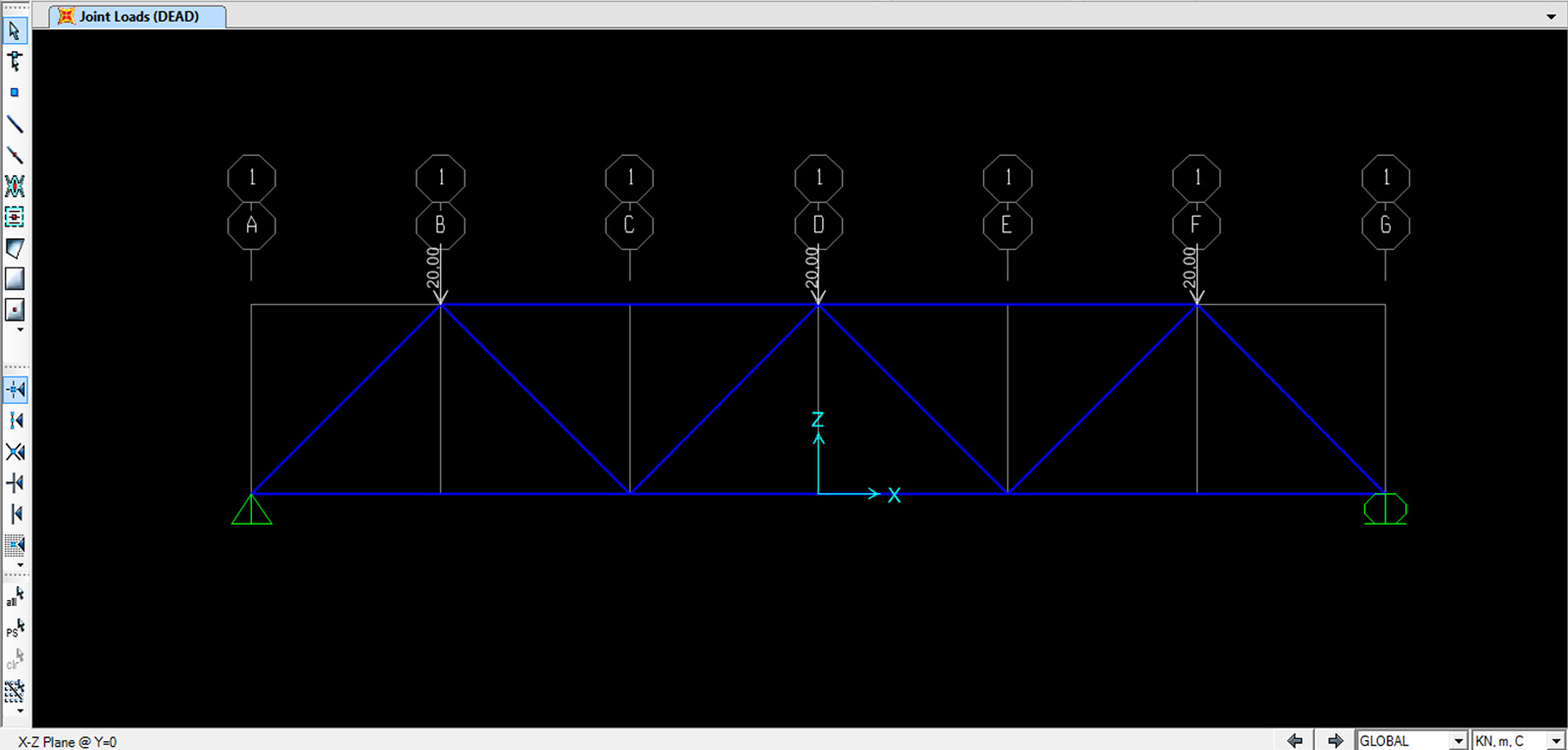
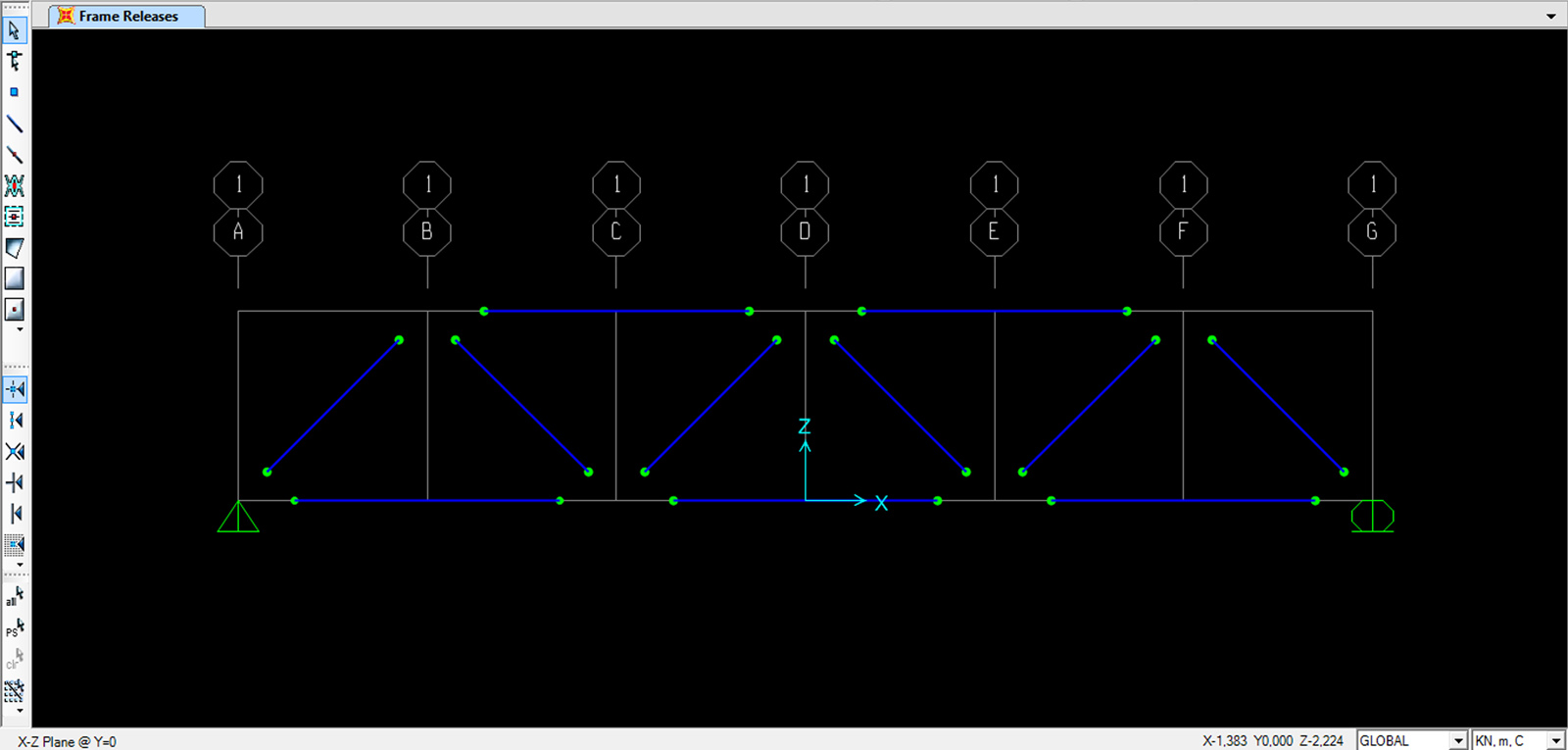


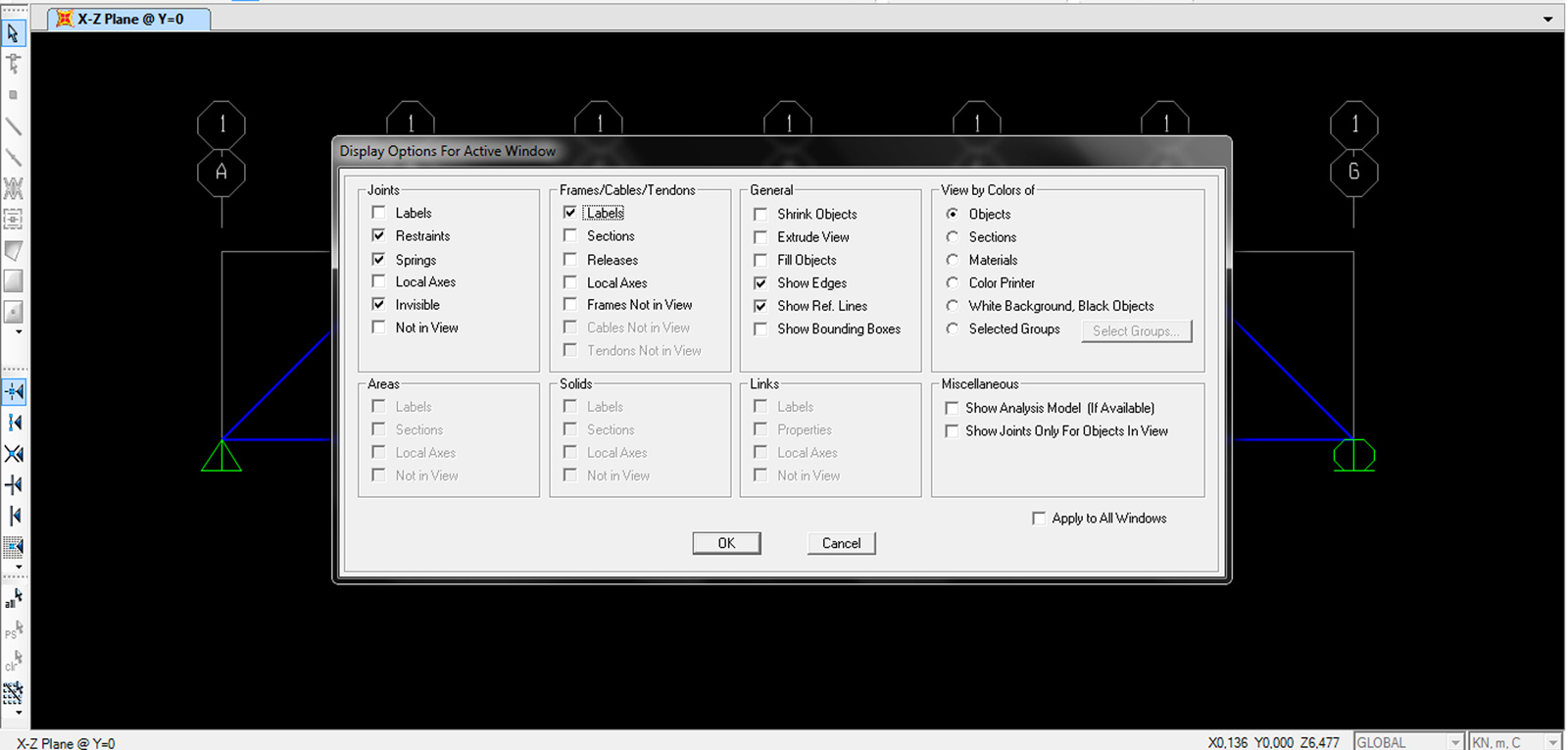
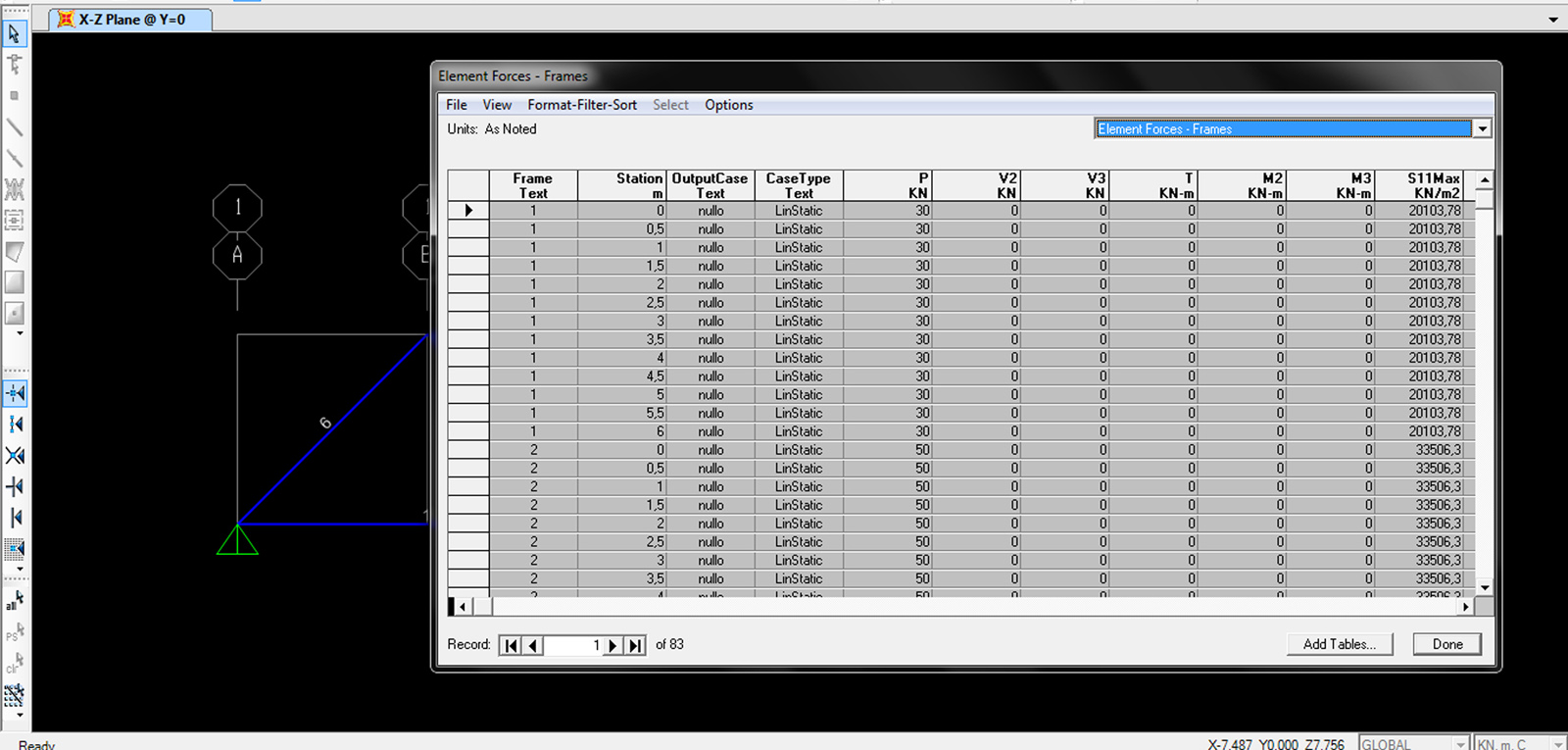
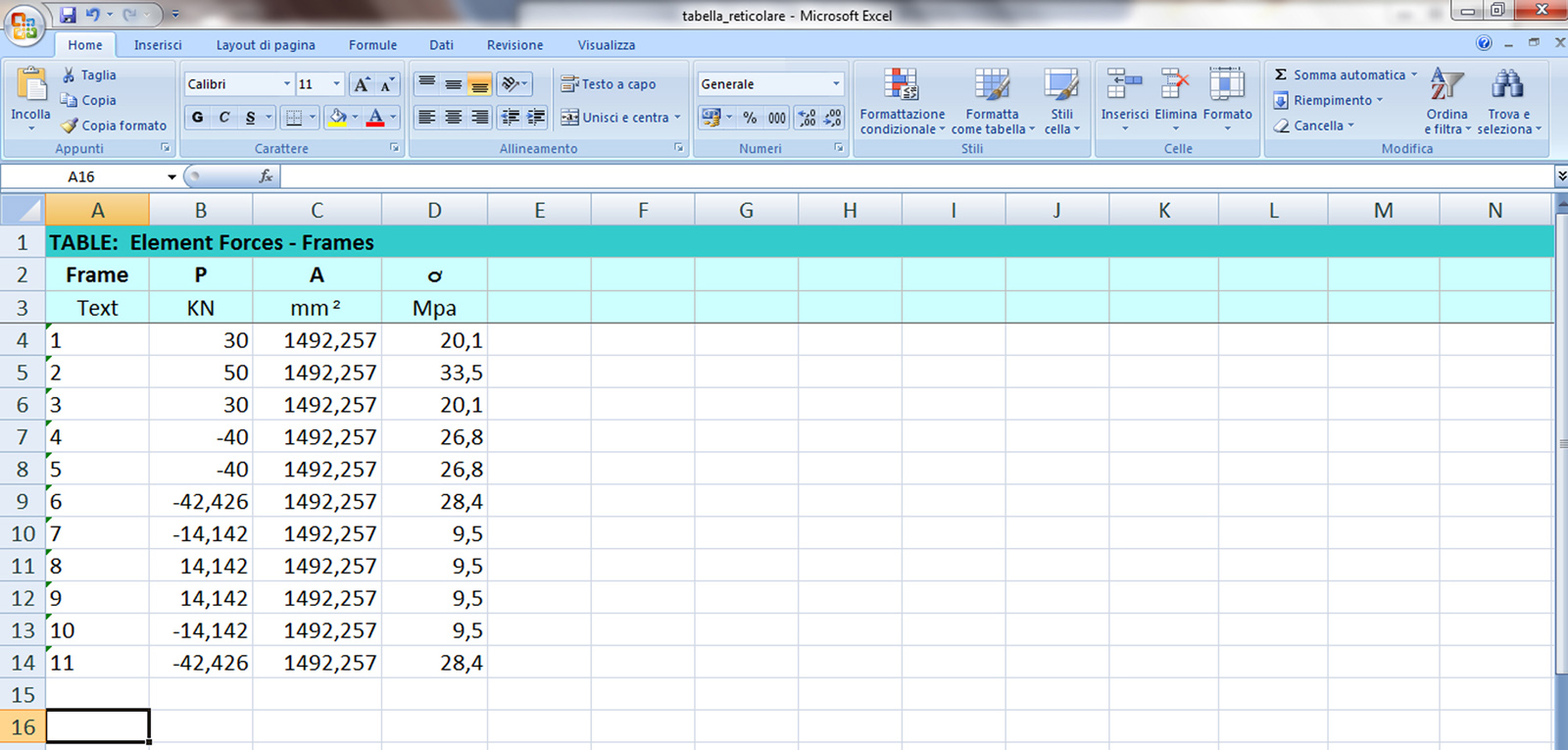
Il secondo caso è quello di una travatura reticolare spaziale: la modellazione viene effettuata (per comodità e necessità) su AUTOCAD, avendo l’accortezza di non disegnare in layer 0 e di non usare polilinee (dato che dovranno risultare aste separate).
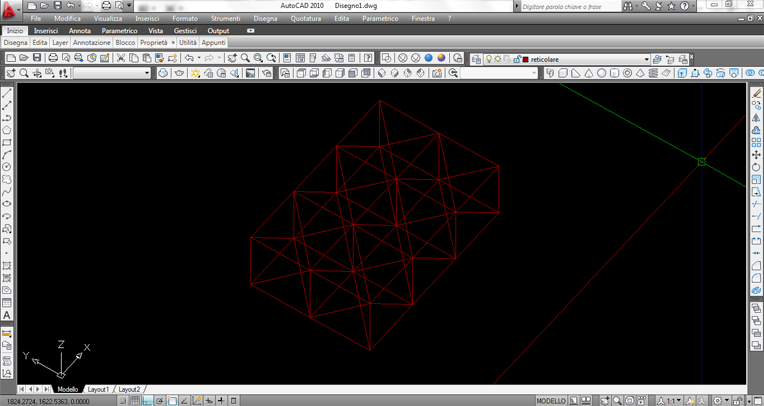
Fatto ciò, seleziono l’intero reticolo ed uso Edit> Edit point > Mmerge joints > Merge tolerance > 0,01 (per impostare un errore nella giunzione delle aste di 1 cm).
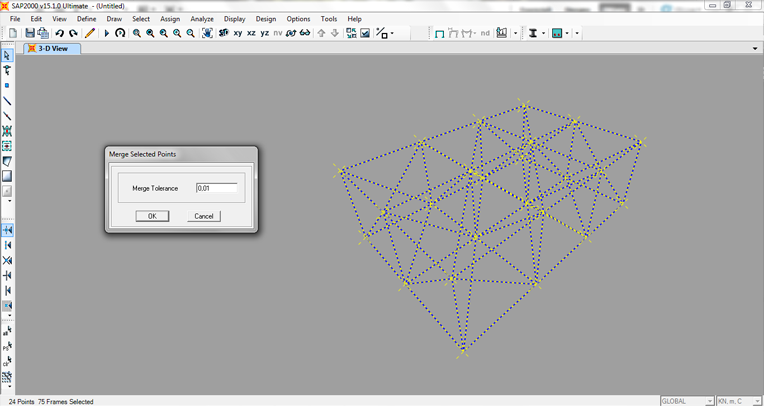
Dopodiché assegno i vincoli attraverso il comando Assign > Joint Restraints, ricordando di utilizzare cerniere e carrelli in modo che non giacciano sullo stesso asse.

Ora assegno un materiale ed una sezione alle aste (Define > Section Properties > Frame sections, scegliendo un tubolare in acciaio di diametro 100mm e spesso 5mm).

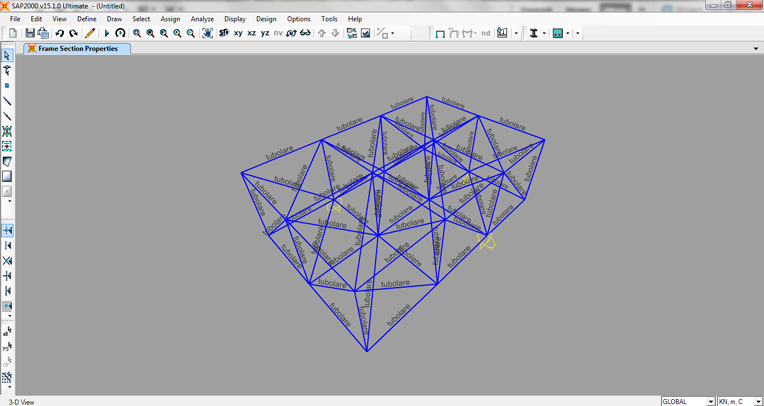
Assegno un carico "nullo" alla struttura, in modo tale che SAP mi calcoli solo l'azione dei carichi e delle forze esterne.
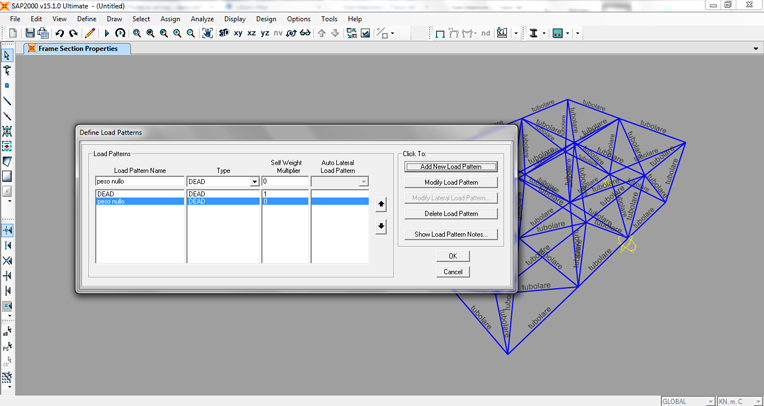
Trasformo tutti i nodi in cerniere interne (Assign > Frame > Releases > Moment33 =0)

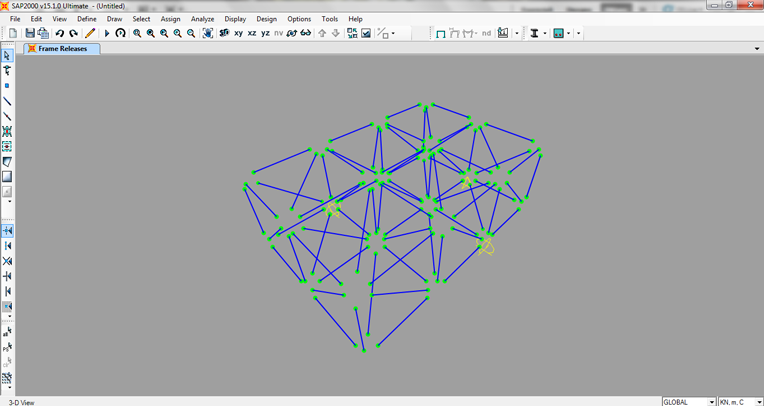
Assegno un carico di 50kN sull'asse Z (in direzione della gravità) ai nodi superiori della struttura.

Cliccando ora su "run" (ponendo "Do not run case" su DEAD e MODAL) faccio partire l'analisi e posso visualizzare la deformata:
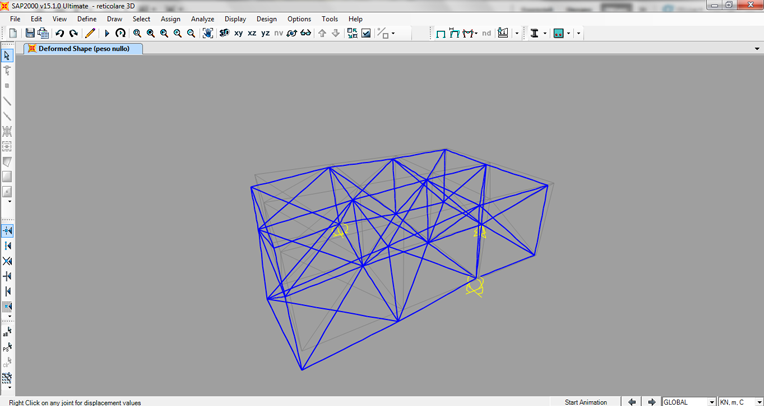
Andando su SHOW FORCES -> FRAMES e impostando AXIAL FORCE posso vedere l'entità dello sforzo normale su ogni asta.

Per visualizzare le reazioni vincolari basta andare in Show Forces/Stresses> Joints.
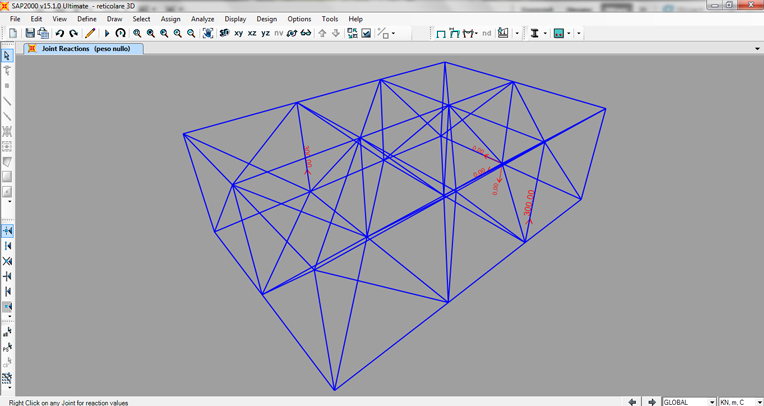
Ora cliccando sul simbolo della casella segnata da una "v" (DISPLAY OPTIONS FOR ACTIVE WINDOW) metto la spunta (su FRAMES) alla voce "Labels". In questo modo sappiamo quale numero è stato assegnato ad ogni asta.
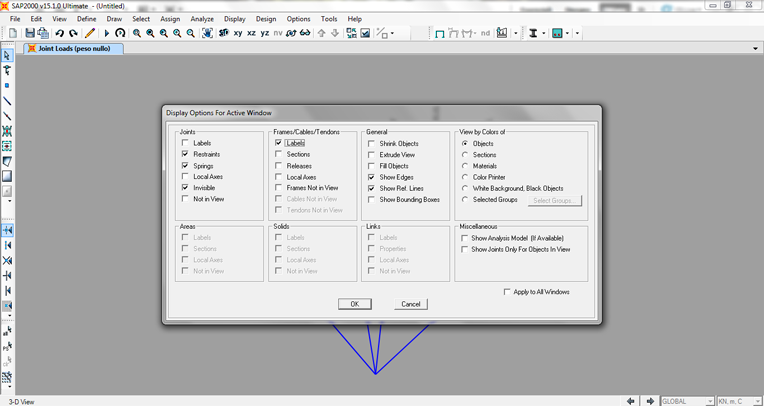
Infine, essendo possibile esportare quest'ultima tabella in formato Excel per una eventuale manipolazione dei dati, la modifico lasciando solo i valori che mi interessano e calcolandomi la ơ(N/A)di ciascun elemento.